Cara melanjutkan download gagal di browser Chrome di laptop dan komputer, kenali juga sebab utamanya
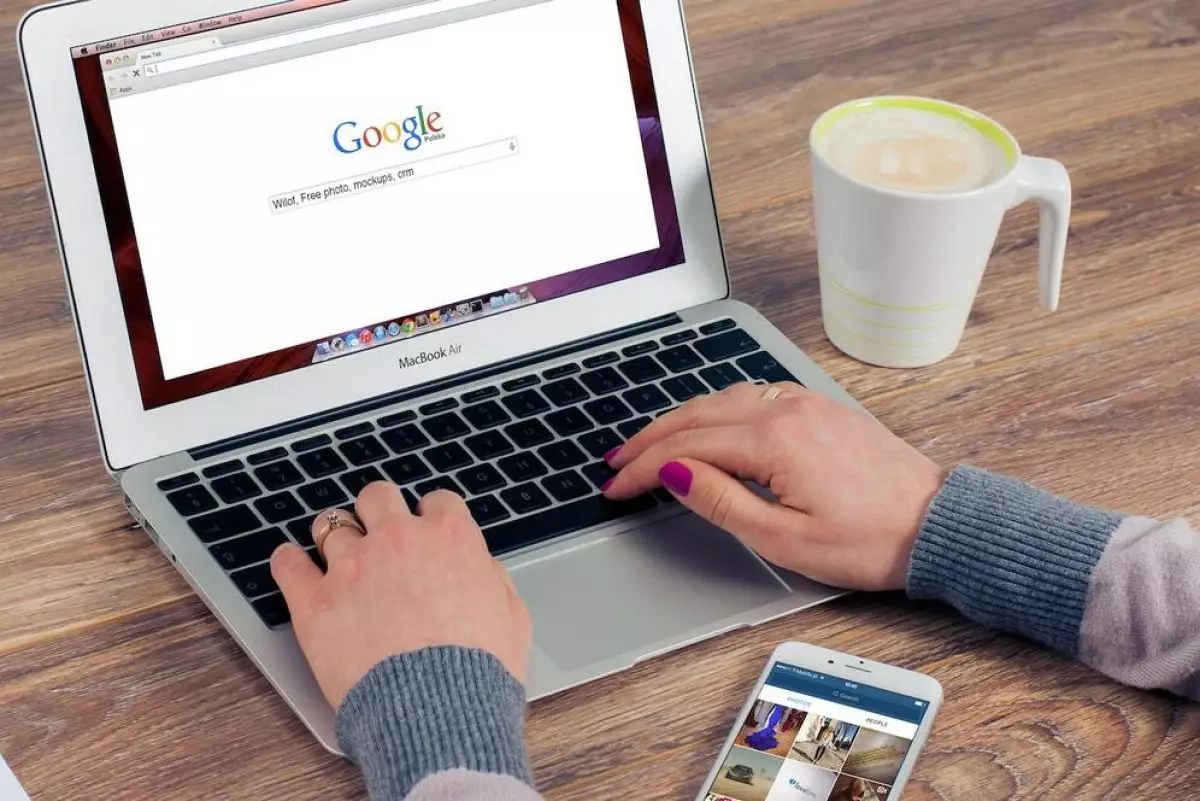
foto: pexels.com
Techno.id - Berselancar di dunia maya atau yang biasa disebut browsing merupakan salah satu kegiatan yang umum dilakukan. Menggunakan perangkat mumpuni, browser andal, serta koneksi internet yang lancar sudah lebih dari cukup untuk memudahkan keperluan browsing.
Salah satu aplikasi browsing yang tentu sudah tidak asing di telinga banyak orang adalah Chrome. Aplikasi browser adalah dari Google ini telah mangkal di hampir semua perangkat seperti laptop dan komputer. Sebagai sebuah aplikasi browser yang diandalkan banyak orang, Chrome tentu memiliki fitur yang berlimpah.
Namun layaknya aplikasi lainnya, tetap saja beberapa kesalahan atau error juga bisa terjadi. Salah satu error yang kerap terjadi saat menggunakan Chrome adalah download gagal. Pada dasarnya download gagal pada browser Chrome bisa disebabkan oleh banyak faktor. Namun tak usah khawatir, kamu bisa melanjutkan download gagal pada browser Chrome.
Berkenaan dengan pembahasan tersebut, berikut techno.id telah merangkum dari berbagai sumber pada Jumat (23/12), cara melanjutkan download gagal di browser Chrome di laptop dan komputer.
Penyebab download gagal di Chrome

foto: pexels.com
Saat kamu mendownload file apapun melalui Chrome, tentu bukan barang mustahil jika akan mengalami gagal. Faktor yang mempengaruhi kegagalan saat mendownload file menggunakan browser Chrome. Agar kejadian kurang mengenakkan tersebut tidak terjadi pada kamu, perhatikan beberapa poin penting dibawah ini yang menjadi faktor utama kegagalan proses download.
1. Koneksi internet tidak stabil
Kamu perlu memastikan bahwa koneksi internet yang terhubung dengan laptop maupun komputer sudah berjalan dengan stabil. Dengan koneksi internet yang lancar, kamu bisa menghindari kemungkinan gagal download serta mempercepat proses pengunduhan file yang ada.
2. Penyimpanan yang penuh
Tidak melulu soal koneksi internet, faktor lain seperti sistem penyimpanan yang penuh juga menjadi penyebab utama download yang gagal dilakukan. Kamu perlu memperhatikan kapasitas sistem penyimpanan saat akan mengunduh sebuah file agar tidak terjadi kegagalan.
Cara melanjutkan download gagal di browser Chrome

foto: pexels.com
Melanjutkan download yang gagal di browser Chrome bisa dilakukan dengan beberapa cara. Kerap kali kamu gagal download di browser Google Chrome baik di laptop maupun komputer.
1. Melanjutkan download gagal di browser Chrome menggunakan Download Manager
Download Manager merupakan sebuah fitur yang ada pada Google Chrome untuk menilik semua daftar download yang ada. Cara yang perlu dilakukan untuk membuka Download Manager pada dasarnya termasuk sederhana kamu bisa menggunakan shortcut Ctrl + J untuk mengakses Download Manager.
Setelah sudah memasuki Download Manager, kamu bisa melihat semua daftar file yang sedang didownload. Untuk memperbaiki file yang gagal didownload, kamu bisa klik Resume pada bagian bawah daftar download yang ada. Jika sudah, secara otomatis file yang kamu inginkan akan terdownload kembali.
2. Melanjutkan download gagal di browser Chrome menggunakan Mozilla Firefox
Biasanya, pada sebuah laptop akan terinstal dua browser sekaligus. Pada dasarnya, penggunaan dua browser ditujukan untuk mengantisipasi jika ada kemungkinan tidak menyenangkan seperti download gagal. Untuk mulai melanjutkan download yang gagal menggunakan Mozilla Firefox, kamu bisa simak ulasan berikut.
1. Buka Chrome yang ada pada laptop kamu kemudian masuk ke bagian Download Manager.
2. Copy link file yang gagal didownload kemudian buka Mozilla Firefox.
3. Paste link yang telah dicopy sebelumnya pada kolom pencarian Mozilla Firefox kemudian klik Enter.
4. Secara otomatis Mozilla Firefox akan mendownload file tersebut lalu tunggu hingga proses download selesai.
RECOMMENDED ARTICLE
- Google luncurkan fitur baru untuk Google Chrome, lebih hemat daya dan memori
- Cara menghapus riwayat pencarian Google Chrome di laptop, Android, dan IOS, privasi selalu terjaga
- Cara cegah jejak digital tersebar di internet, lakukan secara berkala
- Cara menghilangkan iklan Chrome di laptop, browsing jadi lebih nyaman
- Cara mudah gunakan Google Lens, bisa diakses melalui beranda
HOW TO
-

Trik jitu bersihkan port audio iPhone dari debu tanpa merusak, ternyata segampang ini
-

Cara terbaru buka dan mengonversi file gambar HEIC ke JPEG di Windows 10 atau 11, gampang ternyata
-

Cara terbaru buka WhatsApp saat bermain game tanpa menutup aplikasi, ini fitur yang dibutuhkan
-

Cara mengunci chat WhatsApp (WA) dengan fingerprint atau screenlock, biar rahasia tetap aman
-

6 Cara terbaru memperbaiki Microsoft Word di Windows 10/11 yang menghapus teks dengan sendirinya
TECHPEDIA
-

Bisakah dapat Robux di Roblox secara gratis? Ini 10 faktanya agar tidak tergoda penipu
-

Detik-detik gelombang radio lawan sensor Jepang dan siarkan proklamasi kemerdekaan RI ke penjuru dunia
-

8 Penyebab charger ponsel mudah panas, jangan pakai adaptor abal-abal yang berbahaya!
-

Cara kerja peringatan dini tsunami Jepang, bisa deteksi bencana 10-20 detik sebelum datang
-

5 Tanggal Steam Sale paling populer yang termurah, game harga ratusan ribu bisa dapat diskon 90%
LATEST ARTICLE
HOW TO Selengkapnya >
-
![Trik jitu bersihkan port audio iPhone dari debu tanpa merusak, ternyata segampang ini]()
Trik jitu bersihkan port audio iPhone dari debu tanpa merusak, ternyata segampang ini
-
![Cara terbaru buka dan mengonversi file gambar HEIC ke JPEG di Windows 10 atau 11, gampang ternyata]()
Cara terbaru buka dan mengonversi file gambar HEIC ke JPEG di Windows 10 atau 11, gampang ternyata
-
![Cara terbaru buka WhatsApp saat bermain game tanpa menutup aplikasi, ini fitur yang dibutuhkan]()
Cara terbaru buka WhatsApp saat bermain game tanpa menutup aplikasi, ini fitur yang dibutuhkan
-
![Cara mengunci chat WhatsApp (WA) dengan fingerprint atau screenlock, biar rahasia tetap aman]()
Cara mengunci chat WhatsApp (WA) dengan fingerprint atau screenlock, biar rahasia tetap aman


















